Istnieje możliwość edycji narożników konstrukcji blachowych, nadpisania domyślnych ustawień stylu i zastosowania automatycznych połączeń narożnikowych.
Nowości: 2019
Można również nadpisać parametry domyślne, zastosować automatyczne połączenia narożnikowe i zdefiniować narożniki z dwoma lub trzema zagięciami.
Edytowanie narożników w elementach konstrukcji blachowej
W oknie dialogowym Edycja narożnika można zdefiniować typ zakładki, odstęp zakładki, typ i rozmiar podcięcia, które różnią się od wartości stylu konstrukcji blachowej lub od wartości domyślnych określonych w aktywnym stylu konstrukcji blachowej.
- Kliknij znacznik Edycja narożnika dla wybranego narożnika.
- Określ dowolne z następujących opcji w oknie dialogowym Edycja narożnika:
- Aby określić pokrywanie się o innej wartości niż określona, w oknie dialogowym Edycja narożnika wybierz typ pokrywania się.
- Aby określić odstęp zakładki, wybierz opcję Odstęp zakładki. (W tym polu można także użyć listy rozwijanej edycji Wartość rzeczywista).
- Aby określić procentową wartość zakładki w przypadku typu Pokrywanie się lub Odwróć pokrywanie się, wprowadź wartość od 0 do 1 w polu Odstęp zakładki.
- Aby określić podcięcie narożnika, wybierz opcję z listy rozwijanej Typ podcięcia. (Opcje dostępne w przypadku narożnika z dwoma zagięciami różnią się od opcji dostępnych w przypadku narożnika z trzema zagięciami).
- Aby określić wielkość podcięcia, wybierz opcję Rozmiar podcięcia i określ wartość. Można również użyć opcji na liście rozwijanej edycji Wartość rzeczywista.
Przywracanie narożników do ustawień domyślnych określonych przez element konstrukcji blachowej
- W przeglądarce, w elemencie zawierającym zmodyfikowane narożniki, prawym przyciskiem myszy kliknij węzeł narożnika, a następnie kliknij opcję Resetuj wszystkie narożniki.
Nadpisywanie ustawień stylu konstrukcji blachowej w przypadku kształtu i podcięcia narożnika
Na karcie Narożnik można nadpisać domyślne parametry określone w oknie dialogowym Style konstrukcji blachowych. Można określić kształt podcięcia narożnika 2 lub 3 zagięć narożnika. Można również określić rozmiar podcięcia i zdecydować, czy zostanie zastosowane automatyczne połączenie narożnikowe. (Nie wszystkie opisane opcje są dostępne lub prawidłowe w przypadku każdego elementu, który współdzieli tę kartę).
- W oknie dialogowym Kształt kołnierza, Kołnierz lub Połączenie narożnika kliknij kartę Narożnik.
- Aby zdefiniować domyślny kształt podcięcia narożnika, gdy przecinają się dwa zagięcia, wybierz jedną z następujących opcji z listy rozwijanej Kształt podcięcia:
- Okrągłe. Okrągłe wycięcie ze środkiem w punkcie przecięcia linii gięcia.
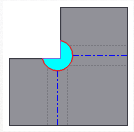
- Kwadrat. Kwadratowe wycięcie ze środkiem w punkcie przecięcia linii gięcia.
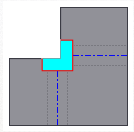
- Rozdarcie. Wydłuża krawędzie kołnierza do ich punktu przecięcia. Brak podcięcia, co dopuszcza uszkodzenie materiału (rozdarcie) w strefie gięcia w modelu zagiętym.
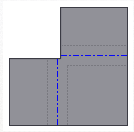
- Przycięcie do zagięcia. Wieloboczne wycięcie ograniczone liniami strefy gięcia.

- Spoina liniowa. Wycięcie w kształcie litery V biegnące od punktu przecięcia wewnętrznych linii strefy gięcia do punktów przecięcia zewnętrznych linii strefy gięcia z krawędziami kołnierza. Minimalne podcięcie umożliwia zastosowanie spoiny w celu zamknięcia narożnika.

- Spoina łukowa. Krzywe styczne do krawędzi kołnierza wzdłuż zewnętrznej krawędzi strefy gięcia, które zbiegają się, tworząc płaski odstęp równy wartości odstępu połączenia narożnikowego. Odstęp pomiędzy kołnierzami, który jest równo odległy wzdłuż długości podcięcia, nadaje się do zastosowania spoiny łukowej.
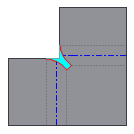
- Spoina laserowa. Krzywe styczne do krawędzi kołnierza wzdłuż zewnętrznej krawędzi strefy gięcia, które zbiegają się, tworząc łuk styczny równy wartości odstępu połączenia narożnikowego. Odstęp pomiędzy kołnierzami, który jest równo odległy wzdłuż długości podcięcia, nadaje się do zastosowania spoiny laserowej.
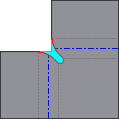
- Okrągłe. Okrągłe wycięcie ze środkiem w punkcie przecięcia linii gięcia.
- Aby zdefiniować domyślne podcięcie narożnika, które będzie wyświetlane na rozwinięciu blachy, gdy przecinają się trzy zagięcia, wybierz jedną z następujących opcji. (Na modelu zagiętym nie są wyświetlane wybrane opcje podcięcia).
- Brak zamiany. Nie prowadzi do zamiany geometrii modelowanej w rozwinięciu blachy.
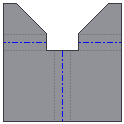
- Przecięcie. Powoduje wydłużenie i przecięcie z krawędziami kołnierza.
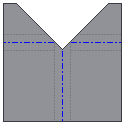
- Pełne zaokrąglenie. Powoduje wydłużenie krawędzi kołnierza do miejsca ich przecięcia, a następnie umieszcza zaokrąglenie stycznie do linii styczności strefy gięcia. Promienie prawdopodobnie będą większe niż przy użyciu opcji Zaokrąglenie promieniem.
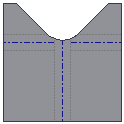
- Zaokrąglenie promieniem. Powoduje wydłużenie krawędzi kołnierza do miejsca ich przecięcia, a następnie umieszcza styczne zaokrąglenie o określonej wielkości. Promienie prawdopodobnie będą mniejsze niż przy użyciu opcji Pełne zaokrąglenie.
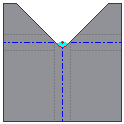
- Brak zamiany. Nie prowadzi do zamiany geometrii modelowanej w rozwinięciu blachy.
- Określ wartość opcji Rozmiar podcięcia, aby sterować rozmiarem podcięcia narożnika wybranego elementu za pomocą parametru o nazwie RozmiarPodcięciaNarożnika.
Stosowanie automatycznych połączeń narożnikowych
Opcja automatycznych połączeń narożnikowych umożliwia rozszerzanie materiału pomiędzy sąsiednimi krawędziami kołnierza podczas tworzenia lub edycji co najmniej dwóch krawędzi kołnierza w jednej operacji, gdy kąt zagięcia jest większy niż 90 stopni. Ta opcja jest dostępna na karcie Narożnik w oknach dialogowych Kołnierz i Kształt kołnierza, jednak nie w oknie Połączenie narożnika.
Poniższe ilustracje przedstawiają włączoną i wyłączoną opcję automatycznych połączeń narożnikowych:
Opcja automatycznych połączeń narożnikowych włączona. 
Opcja automatycznych połączeń narożnikowych wyłączona. 
- Na karcie Narożnik kliknij opcję Zastosuj autom. poł. narożnik.
- Na liście rozwijanej Połącz odstęp wprowadź wartość, aby zmienić rozmiar odstępu stosowanego automatycznie pomiędzy kołnierzami.
Określanie narożnika z dwoma lub trzema zagięciami
- Kliknij opcję Narożnik z dwoma zagięciami lub Narożnik z trzema zagięciami, aby włączyć tę opcję.